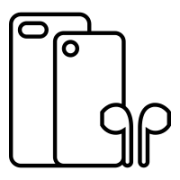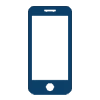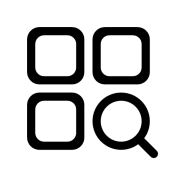تنظیمات bios در آل این وان ها

بایوس چیست؟ امروز در این مقاله ما به توضیحاتی درمورد اینکه بایوس چیست؟ و تنظیمات آن چطور است صحبت میکنیم. این مقاله، به بررسی جامع تنظیمات بایوس و نکات کلیدی برای بهینهسازی و عیبیابی این تنظیمات را ارائه خواهیم کرد. هدف این است که به کاربران کمک کنیم تا با درک عمیقتری از تنظیمات BIOS، از پتانسیل کامل دستگاههای آل این وان خود بهرهبرداری کنند و تجربه کاربری بهتری داشته باشند.
فهرست مطالب
بایوس چیست؟
بایوس (BIOS) یا سیستمعامل ورودی/خروجی پایه، نرمافزاری است که در مادربورد کامپیوترها قرار دارد و به عنوان اولین لایه ارتباطی بین سختافزار و سیستمعامل عمل میکند. کلمه BIOS مخفف "Basic Input/Output System" است. این نرمافزار از زمان روشن شدن کامپیوتر تا زمانی که سیستمعامل بارگذاری شود، وظایف کلیدی را بر عهده دارد. زمانی که کامپیوتر روشن میشود، بایوس اولین چیزی است که فعال میشود و فرایند راهاندازی اولیه را آغاز میکند. این فرایند به نام POST (Power-On Self-Test) شناخته میشود و شامل بررسی و آزمایش قطعات سختافزاری اصلی مانند حافظه RAM، پردازنده و کارت گرافیک است. اگر همه چیز درست باشد، بایوس ادامه میدهد و سیستمعامل را بارگذاری میکند.
بایوس همچنین تنظیمات اولیه سختافزار را مدیریت میکند. این تنظیمات شامل پیکربندی اولویتهای بوت (اینکه کامپیوتر از چه وسیلهای باید شروع به بارگذاری کند)، تنظیمات حافظه و سرعت پردازنده است. کاربران میتوانند با وارد شدن به تنظیمات بایوس، تغییراتی را برای بهینهسازی عملکرد سیستم انجام دهند.
با پیشرفت تکنولوژی، بایوسهای قدیمیتر به تدریج توسط UEFI (Unified Extensible Firmware Interface) جایگزین شدهاند. UEFI قابلیتهای بیشتری مانند بوت سریعتر و پشتیبانی از هارددیسکهای بزرگتر را ارائه میدهد، ولی عملکرد اصلی مشابه بایوس است.
کاربرد تنظیمات بایوس آل این وان
تنظیمات بایوس در سیستمهای آل این وان (All-in-One) برای موارد زیر کاربرد دارد:
- تنظیمات بوت: تعیین ترتیب بوت برای انتخاب منبع راهاندازی سیستم، مثل هارددیسک، درایو USB، یا دیسک نوری.
- پیکربندی سختافزار: تنظیم ویژگیهای مختلف سختافزاری مانند حافظه RAM، پردازنده، و کارت گرافیک، از جمله تنظیم سرعت و ولتاژ.
- بهروزرسانی بایوس: آپدیت کردن نسخه بایوس برای بهبود سازگاری، عملکرد، و امنیت.
- مدیریت مصرف انرژی: تنظیم ویژگیهای صرفهجویی در انرژی و حالتهای خواب.
- پیکربندی امنیتی: تنظیم پسوردهای بایوس برای جلوگیری از تغییرات غیرمجاز و فعالسازی ویژگیهای امنیتی مانند TPM (Trusted Platform Module).
- مدیریت دستگاههای جانبی: فعال یا غیرفعال کردن دستگاههای داخلی مانند پورتهای USB، درایوهای SATA، و کنترلکنندههای LAN.

نحوه دسترسی به تنظیمات بایوس All in one
برای دسترسی به تنظیمات بایوس در سیستم آل این وان، مراحل زیر را دنبال کنید:
- راهاندازی مجدد سیستم: ابتدا کامپیوتر را روشن کنید یا اگر روشن است، آن را ریاستارت کنید.
- ورود به بایوس: بلافاصله پس از روشن شدن سیستم، کلید مخصوص ورود به بایوس را فشار دهید. این کلید معمولاً یکی از کلیدهای F2، F10، Delete یا Esc است. برای سیستمهای آل این وان، معمولاً کلید F2 یا Delete رایجتر است. توجه داشته باشید که زمان فشار دادن کلید بسیار مهم است؛ باید به محض روشن شدن کامپیوتر و قبل از بارگذاری سیستمعامل کلید را فشار دهید.
- دسترسی به منوی بایوس: پس از فشار دادن کلید مناسب، صفحه تنظیمات بایوس باز میشود. از اینجا میتوانید تنظیمات مختلف را مشاهده و تغییر دهید.
- تنظیمات مورد نظر: با استفاده از کلیدهای جهتی کیبورد، بین گزینههای مختلف جابجا شوید و برای تغییر تنظیمات، کلید Enter را فشار دهید. برای ذخیره تغییرات و خروج، معمولاً باید به منوی "Save & Exit" بروید.
- خروج از بایوس: بعد از انجام تغییرات، از منوی ذخیرهسازی و خروج انتخاب کنید تا تغییرات ذخیره شده و کامپیوتر راهاندازی مجدد شود.
با این مراحل میتوانید به تنظیمات بایوس سیستم آل این وان خود دسترسی پیدا کنید و آنها را مطابق نیازتان تنظیم کنید.
تنظیمات مهم بایوس در سیستمهای آل این وان
تنظیمات مهم بایوس در سیستمهای آل این وان (All-in-One) شامل موارد زیر است:
- ترتیب بوت (Boot Order): تنظیم اولویت منابع بوت مانند هارددیسک، درایو USB، یا دیسک نوری. این تنظیمات تعیین میکنند که سیستم از چه منبعی برای بارگذاری سیستمعامل استفاده کند.
- تنظیمات پردازنده (CPU Settings): شامل تنظیماتی برای فعال یا غیرفعال کردن ویژگیهایی مانند Virtualization (VT-x/AMD-V) و تنظیم سرعت و ولتاژ پردازنده.
- تنظیمات حافظه (RAM Settings): تنظیمات مربوط به سرعت و تایمینگهای حافظه همچنین میتوانید بررسی کنید که حافظه به درستی شناسایی شده است یا خیر.
- مدیریت انرژی (Power Management): تنظیمات مربوط به صرفهجویی در انرژی، حالتهای خواب (Sleep) و خاموش شدن خودکار. این تنظیمات میتوانند به بهینهسازی مصرف انرژی کمک کنند.
- پیکربندی دستگاههای جانبی (Peripheral Configuration): فعال یا غیرفعال کردن دستگاههای داخلی مانند پورتهای USB، SATA، و کنترلکنندههای شبکه (LAN).
- پیکربندی امنیتی (Security Settings): تنظیم پسورد بایوس برای جلوگیری از تغییرات غیرمجاز، فعالسازی Trusted Platform Module (TPM) برای امنیت دادهها، و تنظیمات مربوط به رمزگذاری درایو.
- مدیریت فنها (Fan Management): تنظیمات مربوط به سرعت و عملکرد فنهای سیستم برای کنترل دما و تهویه مناسب.
- بهروزرسانی بایوس (BIOS Update): امکان بهروزرسانی بایوس برای بهبود سازگاری و عملکرد سیستم.

چرا به تغییر و به روز رسانی تنظیمات بایوس All in one نیاز است؟
در بسیاری از مواقع، بروز مشکلات و اختلالات نرمافزاری در سیستمهای آل این وان نیازمند تغییرات و بهروزرسانی در تنظیمات بایوس است. این تغییرات ممکن است برای اصلاح مشکلات عملکرد سیستم یا تنظیم ویژگیهایی مانند بوت کردن، ساعت و تاریخ ضروری باشد. همچنین، بهروزرسانی بایوس میتواند به شما امکان دهد که تنظیمات خاص و پیشرفتهتری را انجام دهید که به طور معمول در نسخههای قدیمی بایوس قابل تغییر نبودهاند.
به دلیل ساختار سختافزاری بایوس که به طور پیشفرض فقط برای خواندن است، برای اعمال تغییرات تخصصی و بهینهسازی عملکرد، ابتدا باید بایوس را بهروزرسانی کنید. این بهروزرسانی میتواند شامل اضافه کردن قابلیتهای جدید، رفع باگها و بهبود سازگاری با سختافزارهای جدید باشد. یکی از موارد مهم که نیاز به تغییرات در بایوس دارد، نصب سیستمعامل مانند ویندوز است. برای نصب ویندوز روی آل این وان، تنظیمات بایوس باید بهگونهای پیکربندی شود که دستگاه از رسانه نصب مانند درایو USB یا دیسک نوری بوت کند. این تنظیمات به شما کمک میکنند تا فرایند نصب را بدون مشکل آغاز کرده و از نصب صحیح سیستمعامل مطمئن شوید.
در چه مواقعی باید تنظیمات بایوس آل این وان را به روز رسانی کرد؟
بهروزرسانی تنظیمات بایوس در سیستمهای آل این وان معمولاً در شرایط زیر ضروری است:
- نصب سیستمعامل جدید: زمانی که سیستمعامل جدیدی بر روی آل این وان نصب میشود، تنظیمات بایوس ممکن است به هم بریزد و نیاز به بهروزرسانی داشته باشد تا با تغییرات جدید سازگار شود.
- مواجهه با صفحه آبی مرگ (Blue Screen of Death): در صورتی که با صفحه آبی مرگ ویندوز مواجه شوید، بهویژه بعد از ارتقا قطعات سختافزاری، ممکن است نیاز به بهروزرسانی بایوس باشد تا مشکلات مربوط به سازگاری سختافزاری را برطرف کند.
- ارتقا سختافزار: ارتقا قطعاتی مانند هارددیسک، پردازنده (CPU) یا حافظه (RAM) میتواند به تغییراتی در بایوس نیاز داشته باشد. بهروزرسانی بایوس میتواند مشکلات ناشی از این تغییرات را حل کرده و عملکرد بهینه سیستم را تضمین کند.
- اختلال در قابلیت توربو بوست: اگر قابلیت توربو بوست پردازنده که نقش مهمی در عملکرد سیستم دارد، به درستی کار نکند، بهروزرسانی بایوس میتواند این مشکل را رفع کند.
- خرابی ترانزیستورها: در صورتی که با خرابی ترانزیستورها در آیسیهای سیستم مواجه شوید، بهروزرسانی بایوس ممکن است به اصلاح مشکلات سختافزاری کمک کند.
بهروزرسانی بایوس میتواند به بهبود سازگاری، رفع باگها و بهینهسازی عملکرد سیستم کمک کند و در مواقعی که مشکلات نرمافزاری یا سختافزاری رخ میدهد، ضروری است.
نتیجهگیری
تنظیمات بایوس در سیستمهای آل این وان نقش کلیدی در بهینهسازی عملکرد و تضمین سازگاری سختافزاری دارند. بایوس به عنوان رابط میان سختافزار و نرمافزار، تأثیر زیادی بر سرعت بوت، کارایی سیستم، و تنظیمات امنیتی دارد. بهروزرسانی و تنظیم صحیح بایوس به ویژه پس از ارتقا قطعات یا نصب سیستمعامل جدید، میتواند مشکلاتی مانند عدم سازگاری سختافزار، اختلالات عملکرد، و مشکلات امنیتی را برطرف کند. به همین دلیل، آگاهی از نیاز به تغییر و بهروزرسانی بایوس و انجام صحیح این فرآیندها میتواند به بهبود عملکرد سیستم آل این وان و جلوگیری از بروز مشکلات جدی کمک کند.
سوالات متداول
چگونه وارد BIOS آل این وان شویم؟
معمولاً با فشردن کلیدهایی مانند F2، F10، Del یا Esc هنگام روشن شدن دستگاه، میتوان به BIOS دسترسی پیدا کرد.
چگونه تنظیمات BIOS را به حالت پیشفرض برگردانیم؟
در بخش Exit گزینهای مانند Load Default Settings یا Restore Defaults را انتخاب کنید تا تنظیمات به حالت کارخانه بازگردد.
چگونه بوت از USB را در BIOS فعال کنیم؟
به بخش Boot در BIOS بروید، گزینه Boot Order را پیدا کنید و USB را به عنوان اولین دستگاه بوت تنظیم کنید، سپس تغییرات را ذخیره نمایید